LinuxでSudoコマンドを使用する方法
須藤 で最も重要なコマンドの1つです Linux、したがって、これはすべてのLinuxユーザーが使用方法を学ぶ必要がある最初のコマンドの1つでもあります。 最新のLinuxディストリビューションは、WindowsやmacOSと同じようにナビゲートしやすい作業環境を提供できますが、それでも多くのタスクを任せるのが最善です。 ターミナル. ターミナルで権限の問題が発生する可能性があるため、Linuxでsudoコマンドを使用する方法を学ぶことが重要です。

須藤コマンドとは?
須藤は 指図 Linuxのパーミッションの問題に対処するために存在します。 ターミナルコマンドを実行しようとしたときに、そのコマンドを実行する権限がないというエラーメッセージが表示された場合は、sudoが問題を回避する最も簡単な方法です。
もともと、sudoはスーパーユーザーdoの略でした。これは、すべてのユーザーがスーパーユーザーであるかのようにコマンドを実行できるようにすることを目的としていたためです。 同じコマンドを使用すると、すべてのユーザーがスーパーユーザーまたはその他の制限付きユーザーとしてコマンドを実行できるため、代替ユーザーのdoを表すこともできます。
sudoコマンドを実行するには、パスワードを入力する必要があります。 ユーザーアカウントには、sudoを使用するための権限も必要です。 そうでない場合は、sudoers構成ファイルを変更して自分にアクセス許可を与えるか、アクセス許可がない場合はシステム管理者に変更を依頼する必要があります。
sudoコマンドを使用するタイミング
Linuxでターミナルを使用する場合、コマンドを入力すると、アクセス許可が拒否されたというエラーメッセージが表示される場合があります。 スーパーユーザーへの切り替えなど、この問題にはいくつかの解決策がありますが、最も簡単なのは、sudoを先頭に追加してコマンドを再入力することです。
通常sudoが機能する必要があるコマンドの一例はapt-getです。 sudoが役立つ例を次に示します。
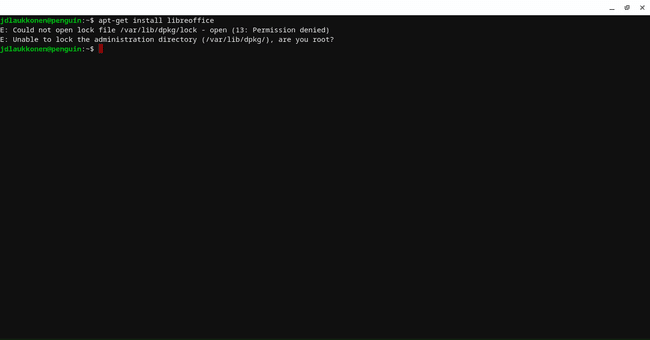
この例では、失敗したコマンドにsudoを追加するだけです。
sudo apt-get install libreoffice
これをターミナルに入力すると、コマンドがスーパーユーザーとして実行され、権限の問題が解消されます。
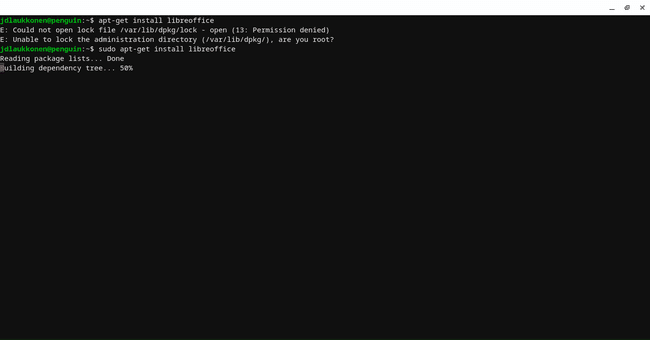
Linuxでは、sudoコマンドの実行を許可する前にパスワードの入力を求められる場合があります。その場合は、アカウントのパスワードを入力してを押すだけです。 入力.
他のsudoオプションの使用方法
ほとんどのユーザーは、アクセス許可エラーの簡単な回避策である上記の基本的なシナリオを超えて、sudoコマンドを使用する必要はありません。 ただし、sudoコマンドに追加して、動作方法や入力時に何が起こるかを微妙に変更できるオプションはたくさんあります。
最も重要なsudoオプションとその機能は次のとおりです。
- -hオプション:入力 sudo -h すべてのsudoオプションとその機能に関する役立つ情報画面が表示されます。 この記事が手元にない場合は、-hオプションを試して、それが役立つかどうかを確認してください。
- -uオプション:入力 sudo-uユーザー名 次のコマンドは、自分自身またはスーパーユーザーとしてではなく、指定されたユーザーとして実行されます。
- -kオプション:入力 sudo -k タイムスタンプをリセットし、資格情報を無効にします。 次回sudoを使用すると、パスワードの入力を求められます。
- -vオプション:入力 sudo -v タイムスタンプを更新し、sudoタイムアウトを5分間、またはsudoersファイルで指定された時間延長します。
- -sオプション:入力 -NS 環境変数またはファイルpasswdで指定された新しいシェルを起動します。 これは、rootとして多くのコマンドを実行する必要があるが、suコマンドを使用したくない場合に役立ちます。
- -lオプション:入力 sudo -l 現在のユーザーが使用を許可されているコマンドのリストと禁止されているコマンドのリストを出力します。
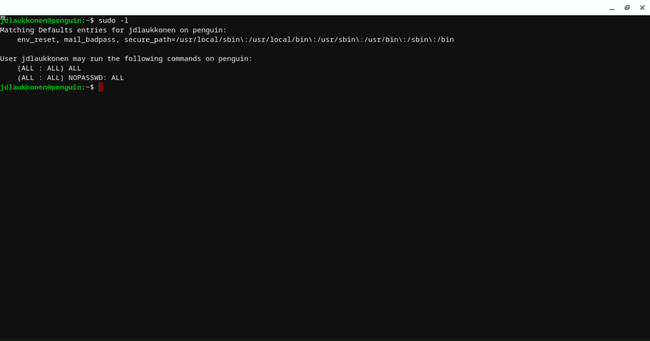
Sudoが実行されない場合:Sudoをインストールする方法
Linuxディストリビューションによっては、sudoがデフォルトでインストールされていない場合があります。 その場合、次のようなエラーメッセージが表示されます。
sudoコマンドが見つかりません。
このメッセージを受信すると、sudoを使用できなくなります。 解決策は、sudoをインストールすることです。これは、使用しているLinuxのディストリビューションによって異なるプロセスです。 4つにsudoをインストールする方法を紹介します 最も人気のあるLinuxディストリビューション ここ。
UbuntuまたはDebianを使用している場合にsudoをインストールするには、ターミナルを開いて次のコマンドを入力します。
apt-get install sudo
CentOSまたはFedoraを使用している場合にsudoをインストールするには、ターミナルを開いて次のコマンドを入力します。
yum install sudo
Sudoの使用を許可する方法
sudoは、通常のユーザーがスーパーユーザーとして機能できるように設計されているため、システムのどのユーザーがsudoにアクセスできるかを管理する方法が必要です。 これを実現するために、Linuxはsudoersファイルを使用します。これは、sudoの使用を許可するユーザーを指定するファイルです。
sudoersファイルへの自分の追加は、Linuxディストリビューションによって少し異なります。 Debian、Ubuntu、およびその他の同様のディストリビューションに自分を追加するには、ターミナルウィンドウを開いて次のように入力します。
usermod -aGsudoユーザー名
usernameをsudoersファイルに追加する実際のユーザー名に置き換えると、そのユーザー名にsudoへのアクセスが許可されます。
CentOSまたはFedoraに自分を追加するには、ターミナルウィンドウを開いて次のように入力します。
usermod -aGwheelユーザー名
usernameをsudoersファイルに追加するユーザー名に置き換えると、sudoへのアクセスが許可されます。
